Tin tức
Cách kiểm tra phiên bản DSM trên NAS Synology
Trong quá trình sử dụng NAS Synology, việc kiểm tra phiên bản DSM (DiskStation Manager) là một bước quan trọng để đảm bảo rằng thiết bị của bạn luôn được cập nhật và hoạt động hiệu quả. Việc nắm rõ phiên bản DSM hiện tại sẽ giúp bạn dễ dàng quản lý, bảo trì hệ thống và cập nhật các tính năng mới nhất từ Synology. Vậy làm thế nào để kiểm tra phiên bản DSM trên NAS Synology một cách nhanh chóng và chính xác? Bài viết này của Mstartech sẽ hướng dẫn bạn các bước chi tiết để thực hiện việc này một cách dễ dàng.
3 Cách kiểm tra phiên bản DSM trên NAS Synology
Hãy chọn một trong những phương pháp sau để kiểm tra phiên bản DSM của bạn:
- Đăng nhập vào DSM và đi đến Control Panel > Update & Restore > DSM Update để kiểm tra Current DSM version.
- Đăng nhập vào DSM và đi đến Control Panel > Info Center > General để kiểm tra DSM version.
- Nhập find.synology.com vào thanh tìm kiếm của trình duyệt web và kiểm tra Version của NAS Synology của bạn.
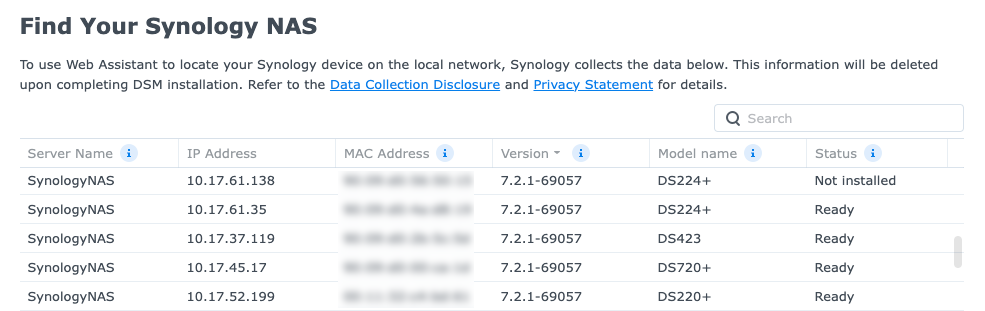
Kiểm tra phiên bản DSM trên NAS Synology là một bước đơn giản nhưng cực kỳ quan trọng để đảm bảo hệ thống của bạn luôn hoạt động ổn định và an toàn. Qua bài viết này, hy vọng bạn đã nắm rõ cách thực hiện việc này một cách nhanh chóng và chính xác.
Để tận hưởng trải nghiệm tốt nhất với NAS Synology, hãy lựa chọn Mstartech. Khi mua NAS tại Mstartech, bạn sẽ nhận được sự hỗ trợ online miễn phí trọn đời, đảm bảo rằng bạn luôn có được giải pháp tối ưu và hiệu quả cho nhu cầu lưu trữ và quản lý dữ liệu của mình.



[codfe_posts_related]